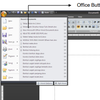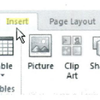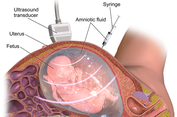Cara Membuat Dokumen Baru, Membuka File, dan Menyimpan Dokumen pada Microsoft Word

KOMPAS.com - Aplikasi yang sering digunakan pengguna komputer untuk membuat laporan adalah aplikasi pengolah kata Microsoft Word.
Dilansir dari Buku Explore Informatika untuk SMP/MTs Kelas IX (2019) oleh Novi Setiani, Microsoft Word adalah sebuah perangkat lunak atau program pengolah data berupa huruf atau angka yang digunakan untuk keperluan bisnis, pmbuatan dokumen, pembuatan laporan, makalah, atau hal lain yang berkaitan dengan tulis-menulis.
Kehadiran Microsoft Word memberikan kemudahan bagi masyarakat di era digital ini.
Beberapa kemudahan itu, seperti kita dapat dengan mudah membuat dokumen, menyimpannya, dan langsung mencetak dokumen tersebut kapan pun sesuai kehendak kita.
Selain lebih efisien, aplikasi ini juga tidak sulit digunakan, bahkan bagi pengguna baru sekalipun.
Baca juga: Pengertian serta Perbedaan Microsoft Word dan Excel
Berikut beberapa fungsi dasar yang bisa dilakukan pada Microsoft Word:
Membuat dokumen baru
Saat mulai mengoperasikan Microsoft Word, biasanya aplikasi ini langsung menampilkan dokumen kosong yang siap untuk ditulisi.
Namun, jika komputer tidak secara otomatis menyediakan dokumen kosong tersebut, kita dapat menggunakan salah satu cara berikut:
- Pada menu, pilih File, lalu pilih New, setelah itu pilih Blank Document. Klik dua kali pada Blank Document. Dokumen siap digunakan
- Klik tombol Blank Document yang ada pada standard toolbar atau dapat juga menggunakan tombol Ctrl+N. Dokumen siap digunakan
Baca juga: Nama Icon Toolbar Beserta Fungsinya pada Microsoft Word
Membuka file yang sudah tersimpan
File yang sudah tersimpan dalam komputer, dapat dibuka dengan cara berikut:
- Klik menu File dan pilih tombol Open, kemudian, akan muncul kotak dialog Open
- Pilih file yang akan dibuka dengan menemukan letak foldernya terlebih dulu
- Klik pada nama file
- Klik tombol Open, file akan dibuka oleh Microsoft Word
Selain itu, kita juga dapat menggunakan icon pada toolbar. Klik icon Open atau gunakan Ctrl+O.
Baca juga: Pengertian dan Fungsi Paste Special pada Microsoft Word
Menyimpan dokumen
Setelah melakukan pengetikan dokumen, segera lakukan penyimpanan. Hal ini bertujuan untuk menghindari hilangnya dokumen.
Lakukan penyimpanan sesering mungkin untuk mencegah hilangnya file akibat komputer mati mendadak atau rusak.
Berikut tata cara untuk menyimpan dokumen pada Microsoft Word:
- Pada jendela Ms. Word, pilih menu File, klik tombol Save
- Pada layar akan muncul kotak dialog Save File. Ketikkan nama file lalu klik Save
Kita juga dapat menggunakan tombol Save yang ada dalam toolbar atau dapat juga dengan menekan tombol Ctrl+S.
Baca juga: Cara Membuat Shortcut Key pada Microsoft Word
Menutup dokumen
Untuk menutup dokumen yang telah digunakan, lakukan cara berikut:
- Pada jendela Ms. Word, pilih menu File, klik tombol Close, Ms. Word akan menutup file dokumen yang aktif
- Dapat juga dilakukan dengan menekan tombol Close pada baris menu. Sebelum mengakhiri atau menutup jendela Ms. Word, pastikan bahwa file yang kamu buat telah tersimpan dengan benar
Baca juga: Daftar Toolbar dan Fungsinya pada Menu Insert di Microsoft Word
Simak breaking news dan berita pilihan kami langsung di ponselmu. Pilih saluran andalanmu akses berita Kompas.com WhatsApp Channel : https://www.whatsapp.com/channel/0029VaFPbedBPzjZrk13HO3D. Pastikan kamu sudah install aplikasi WhatsApp ya.-
![]()
Office Button: Pengertian dan Fungsi pada Microsoft Word
-
![]()
Daftar Toolbar dan Fungsinya pada Menu Home di Microsoft Word
-
![]()
Daftar Toolbar dan Fungsinya pada Menu Insert di Microsoft Word
-
![]()
Cara Membuat Daftar Isi Otomatis pada Microsoft Word
-
![]()
Cara Membuat Shortcut Key pada Microsoft Word
-
![]()
Pengertian dan Fungsi Paste Special pada Microsoft Word